Tabloya naverokê
Di vê tutorialê de, hûn ê fêr bibin ka meriv çawa di Excel de gava ku tiştek hate nivîsandin bixweberî ducaran ronî bike. Em ê ji nêz ve binihêrin ka meriv çawa şaneyên dubare, tevaya rêzan, an dupişteyên li pey hev bi karanîna formatkirina şert û amûrek taybetî vedihewîne.
Hefteya çûyî, me awayên cihêreng lêkolîn kir ku duberan di Excel de nas bikin. bi formulas. Bê şik, ew çareserî pir bikêr in, lê ronîkirina navnîşên dubare yên bi rengek diyarkirî dikare analîza daneyê hê hêsantir bike.
Rêya herî bilez a dîtin û ronîkirina dubareyên di Excel de karanîna formatkirina şertî ye. Feydeya herî mezin a vê rêbazê ew e ku ew ne tenê di daneya heyî de dupeyan nîşan dide, lê dema ku hûn wê di pelgeyek xebatê de têxin nav xwe bixweber daneyên nû ji bo dubareyan kontrol dike.
Ev teknîk di hemî guhertoyên Excel 365, Excel de dixebitin. 2021, Excel 2019, Excel 2016, Excel 2013, Excel 2010 û jêrtir.
Çawa di Excel de dubareyan ronî dikin
Di hemî guhertoyên Excel de, qaîdeyek pêşwext heye. ji bo ronîkirina şaneyên dubare. Ji bo sepandina vê qaîdeyê di pelên xebatê de, gavên jêrîn bimeşînin:
- Daneyên ku hûn dixwazin ji bo dubareyan kontrol bikin hilbijêrin. Ev dikare stûnek, rêzek an rêzek şaneyan be.
- Li ser tabela Mal , di koma Styles de, bikirtînin Formatkirina şertî > Raîdeyên şaneyan nîşan bide > Nirxên Ducarî…
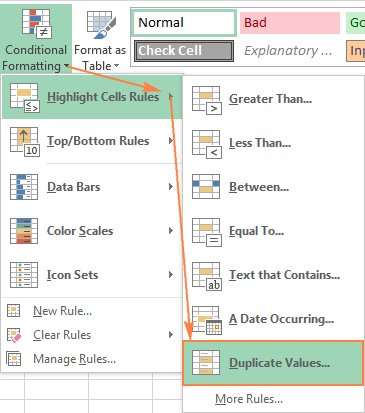
- Dîcarkom:
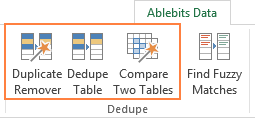
Di Excel de bi çend klîk ronîkirina dubareyan
Ji bo vê nimûneyê, min tabloya jêrîn bi çend sed rêzan çêkir. Û mebesta me ev e ku em rêzên dubare yên ku di her sê stûnan de xwedî nirxên wekhev in ronî bikin:
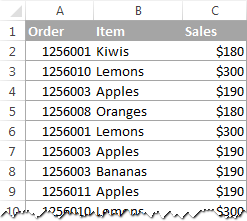
Bawer bikin an na, hûn dikarin tenê bi 2 klîkên mişkê encama xwestinê bistînin :)
- Digel ku di tabloya we de şaneyek hilbijartî be, bişkoka Tabloya Dedupe bikirtînin, û pêveka jîr dê tabloya tevahî hilde.
- 1>Tabloya Dedupe
Tip. Heger tu dixwazî rêzên dubare bi stûnek an jî çend stûnan vedîtin, bijareya hemî stûnên negirêdayî rakî û tenê stûn(ên) kilît hilbijartî bihêle.
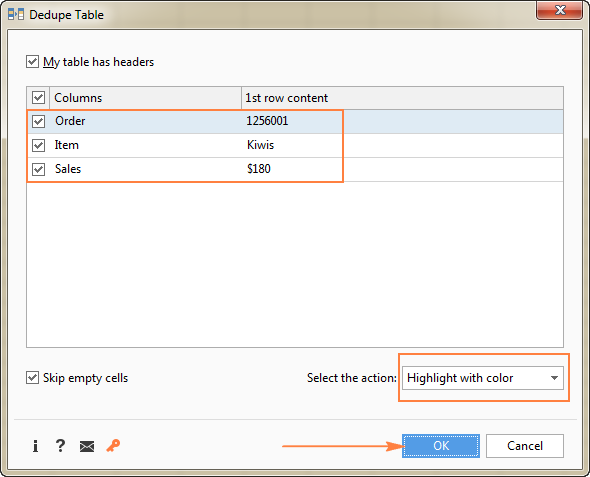
Û dê encam bi vî rengî xuya bike:
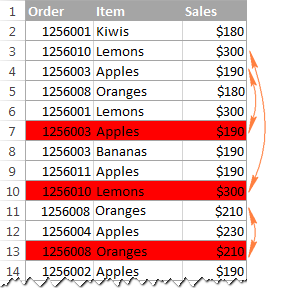
Wekî ku hûn di wêneya jorîn de jî dibînin, amûra Dupe Table rêzên dubare ronî kiriye bê nimûneyên pêşîn .
Heke hûn dixwazin dupatî ronî bike di nav de qewimînên pêşîn , an eger tu dixwazî tomarên yekta li şûna dupeyan reng bikî, an eger tu ji rengê sor yê xwerû hez nakî, wê demê Sêrbazê Rakirina Ducarî ku heye bikar bîne van hemû taybetmendiyan û gelek tiştên din.
Di Excel de ducaran bi kar anîna sêrbazek pêşketî ya gav-bi-gav nîşan bidin
Li gorî bilez DedupeAmûra Tabloya , sêrbazê Dabarkera Ducarî çend klîkên din hewce dike, lê ew vê yekê bi çend vebijarkên zêde pêk tîne. Bihêle ez wê di çalakiyê de nîşanî we bidim:
- Hûn şaneyek di nav tabloya xwe de ku hûn dixwazin dubareyan ronî bikin hilbijêrin, û li ser bişkoka Rakera Ducarî li ser qûtê bikirtînin. Dê sêrbaz bixebite û tabloya tevahî were hilbijartin. Pêvek di heman demê de dê pêşniyar bike ku kopiyek hilanînê ya tabloya xwe biafirîne, tenê heke hebe. Heke hûn ne hewce ne, wê qutîkê jêbirin.
Piştrast bikin ku tablo rast hatiye hilbijartin û bikirtînin Pêş .
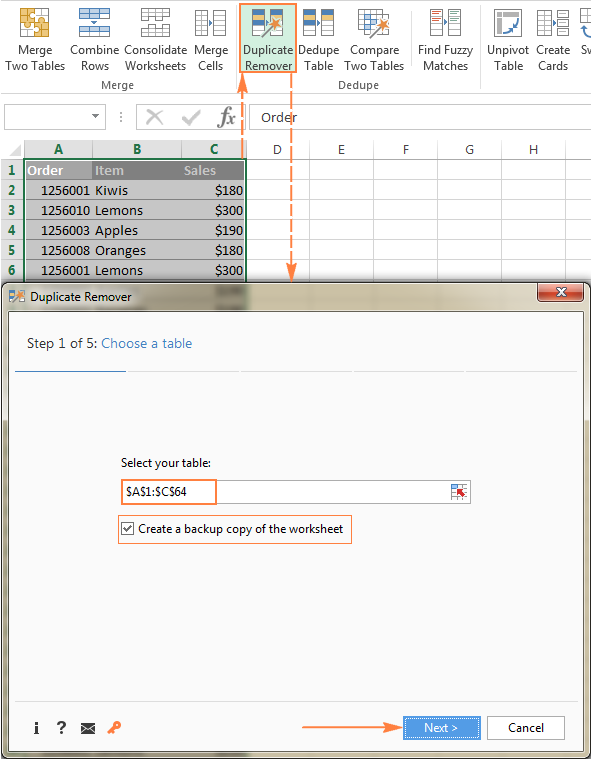
- Yek ji cureyên daneya jêrîn ên ku hûn dixwazin hilbijêrin hilbijêrin peyda bike:
- Ji bilî qewimînên 1mîn dubarekirin
- Dabilindên bi rûdanên 1emîn re
- Nirxên yekta
- Nirxên yekta û bûyerên dubare yên 1emîn
Ji bo vê nimûneyê, werin em Dûber + rûdanên 1mîn bibînin :
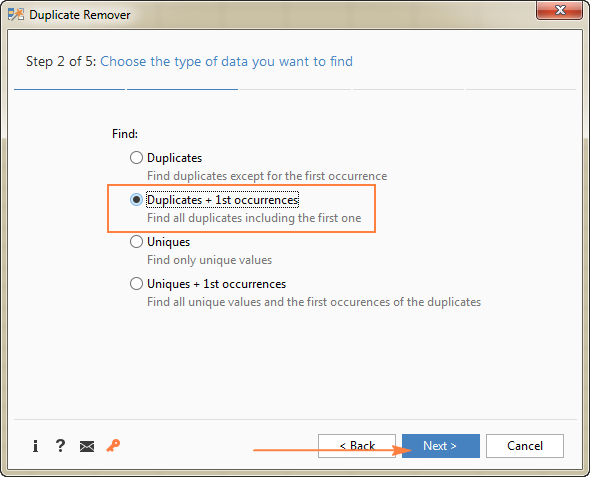
- Niha, stûnên ku ji bo dubareyan kontrol bikin hilbijêrin. Ji ber ku em dixwazin rêzên dubare yên temam ronî bikin, min her 3 stûn hilbijart.
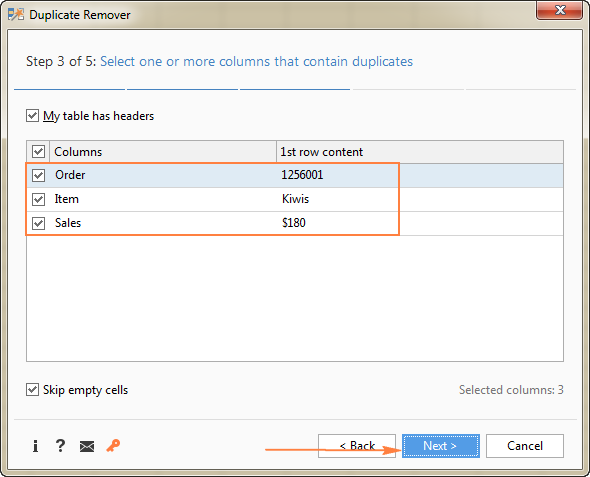
Wekî din, pêvek dihêle hûn diyar bikin ka tabloya we sernav hene û ger hûn dixwazin şaneyên vala derbikevin. Her du vebijark ji hêla xwerû ve têne hilbijartin.
Ji ber ku îro em li riyên cuda digerin ku ronîkirina dubareyên di Excel de, bijartina me diyar e :) Ji ber vê yekê, Bi rengîn tije bikin. û yek ji rengên mijara standard hilbijêrin, an jî Rengên Zêdetir… bikirtînin û rengê RGB an HSL-ê xwerû hilbijêrin.
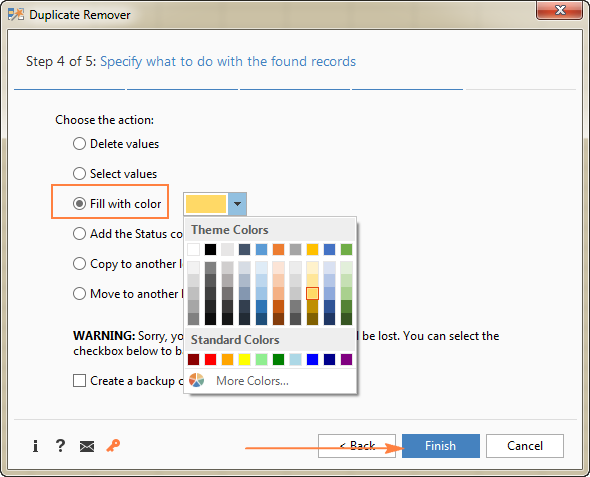
Bikirtînin Bişkojka Biqedînin û ji encamê kêfê bikin :)
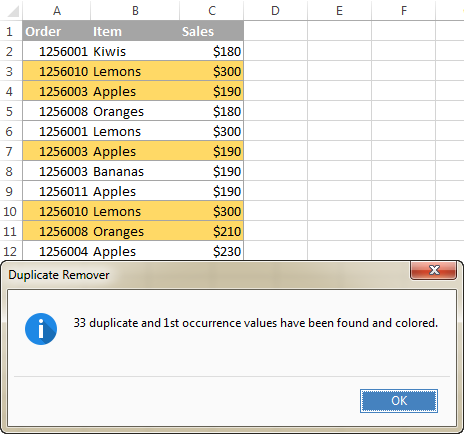
Bi vî awayî hûn bi karanîna pêveka meya Duplicate Remover-ê li Excel-ê dubare ronî dikin. Ger hûn meraq dikin ku hûn vê amûrê li ser pelên xebata xwe biceribînin, hûn bi xêrhatin in ku hûn guhertoyek ceribandinê ya bi tevahî fonksiyonel a Ultimate Suite dakêşin ku hemî amûrên meyên hilanîna wextê ji bo Excel vedihewîne. Û nerînên we yên di şîroveyan de dê pir binirx bin!
Dê paceya diyalogê ya Nirxvebe ku bi formata Nivîsa Sor-Tar tijî û Sor-Tar ji hêla xwerû ve hatî hilbijartin vebe. Ji bo sepandina formata xwerû, bi tenê bikirtînin OK.Ji xeynî dagirtina sor û formatkirina nivîsê, çend formatên din ên pêşwext di navnîşa dakêşanê de hene. Ji bo ku rengdêrên dubare bi kar bînin, bikirtînin Formata Xwestî… (çalakiya dawîn a di pelika xwarê de) û rengê dagirtî û/an tîpên ku hûn dixwazin hilbijêrin.
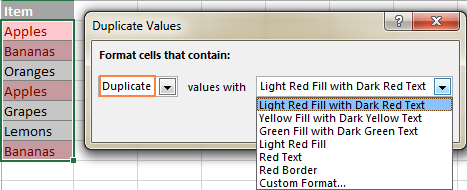
Şîret. Ji bo ronîkirina nirxên yekta, Unique di qutiya milê çepê de hilbijêrin.
Bi karanîna qaîdeya navxweyî, hûn dikarin dubareyan di yek stûnekê de an jî di çend stûnan de wekî ku di dîmena jêrîn de tê xuyang kirin ronî bikin:
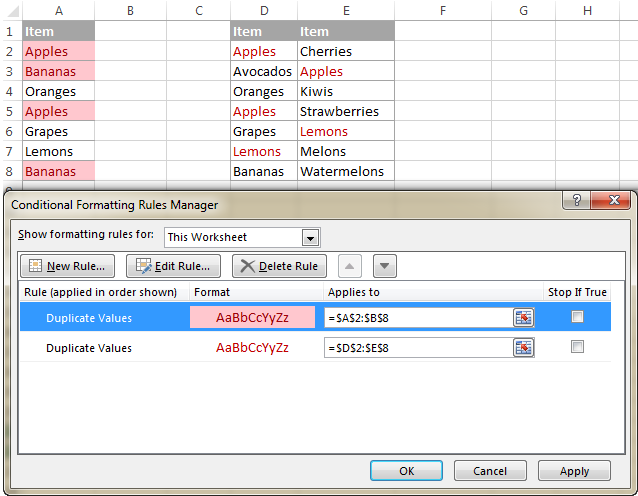
Nîşe. Dema ku qaîdeya dubare ya çêkirî li du an bêtir stûnan bicîh tîne, Excel nirxan di wan stûnan de berawird nake, ew tenê hemî mînakên dubare yên di rêzê de ronî dike. Heke hûn dixwazin lihevhatin û cûdahiyên di navbera 2 stûnan de bibînin û ronî bikin, mînakên di dersa jor ve girêdayî de bişopînin.
Dema ku ji bo ronîkirina nirxên ducar qaîdeya navmalî ya Excel bikar tînin, ji kerema xwe du tiştên jêrîn ji bîr nekin:
- Ew tenê ji bo şaneyên kesane dixebite. Ji bo ronîkirina rêzên dubare , divê hûn qaîdeyên xwe biafirînin an li gorî nirxan di stûnek taybetî de an jî bi berhevkirina nirxan di çend stûnan de.
- Ew şaneyên dubare di nav de rûdanên wan ên pêşîn jî dişoxilîne. Ji bo ronîkirina hemîdubarekirin ji xeynî mînakên pêşîn , li gorî formula ku di mînaka din de hatiye ravekirin qaîdeyek şekilkirina şertî biafirîne.
Çawa bêyî bûyerên 1mîn ducaran ronî dikin
Ji bo ronîkirinê Duyemîn û hemî bûyerên dûcarî, şaneyên ku hûn dixwazin rengîn bikin hilbijêrin û bi vî rengî qaîdeyek bingeh-formûl biafirînin:
- Li ser tabloya Home , di <1 de Koma>Styles , bikirtînin Formatkirina şertî > Qanûna Nû > Formulek bikar bînin ku hûn diyar bikin ka kîjan şaneyan format bikin .
- Di qutika Nirxên Formatê yên ku ev formula rast e de, formulek mîna vê binivîse:
=COUNTIF($A$2:$A2,$A2)>1
Li ku derê A2 şaneya herî jorîn a rêza hilbijartî ye.
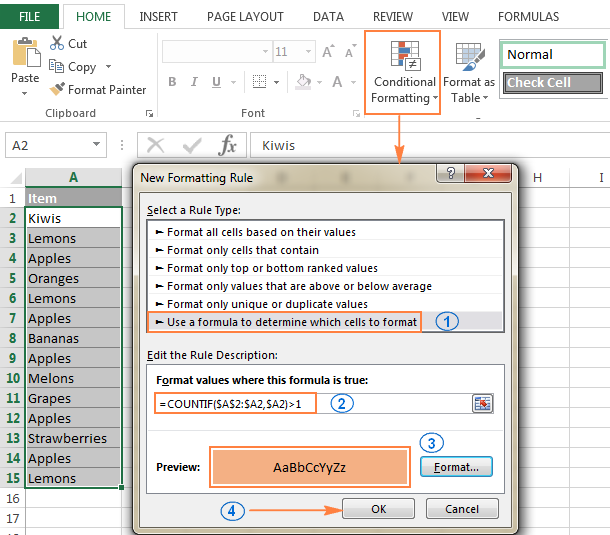
Heke pir ezmûna we bi qalibkirina şertî ya Excel re tune be, hûn ê di dersa jêrîn de gavên hûrgulî ji bo afirandina qaîdeyek bingeh-formûl bibînin: Formkirina şertî ya Excel li ser bingeha nirxek şaneyek din.
Di encamê de, şaneyên dubare yên ji bilî mînakên pêşîn dê bi rengê ku we hilbijartiye were ronî kirin:
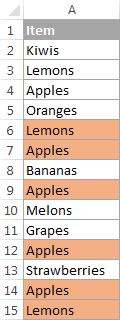
Çawa 3mîn nîşan bide, 4emîn û hemû tomarên dûberî
Ji bo dîtina dubareyên ku bi bûyera N-emîn dest pê dikin, li ser bingeha formulê wekî mînaka berê, qaîdeyek formatkirina şertî biafirînin.tenê cûdahiya ku hûn >1 di dawiya formula de bi hejmara pêwîst re biguhezînin. Mînakî:
Ji bo ronîkirina 3mîn û hemî mînakên dûbarekirî, li ser bingeha vê formulê qaîdeyek şekilkirina şertî biafirînin:
=COUNTIF($A$2:$A2,$A2)>=3
Ji bo shade4th û hemî tomarên dûcarî, bikar bînin. ev formula:
=COUNTIF($A$2:$A2,$A2)>=4
Ji bo ronîkirina tenê bûyerên taybetî, operatora wek (=) bikar bînin. Mînakî, ji bo ronîkirina tenê mînakên duyemîn, hûn ê bi vê formulê bimeşin:
=COUNTIF($A$2:$A2,$A2)=2
Çawa di navberekê de dubareyan ronî bikin (gelek stûn)
Dema ku hûn dixwazin li ser gelek stûnan dubareyan kontrol bikin, ne bi berhevkirina stûnan bi hev re, lê hemî nimûneyên heman babetê di hemî stûnan de bibînin, yek ji çareseriyên jêrîn bikar bînin.
Di gelek stûnan de dubareyên ku di nav wan de qewimînên 1mîn hene nîşan bidin.
Heke mînaka yekem a ku di berhevoka daneyan de ji carekê zêdetir xuya dibe wekî dubare were hesibandin, riya herî hêsan ev e ku ji bo dubareyan qaîdeya çêkirî ya Excel bikar bîne.
An jî, bi vê formulê qaîdeyek şekilkirina şertî biafirîne:
COUNTIF( range , hucreya_top )>1Mînakî, ji bo ronîkirina dubareyên di rêza A2:C8 de, formula weha diçe:
=COUNTIF($A$2:$C$8, A2)>1
Ji kerema xwe bala xwe bidin ku referansên hucreya mutleq ji bo rêzê ($A$2:$C$8), û referansên têkildar ji bo şaneya jorîn (A2) têne bikar anîn.
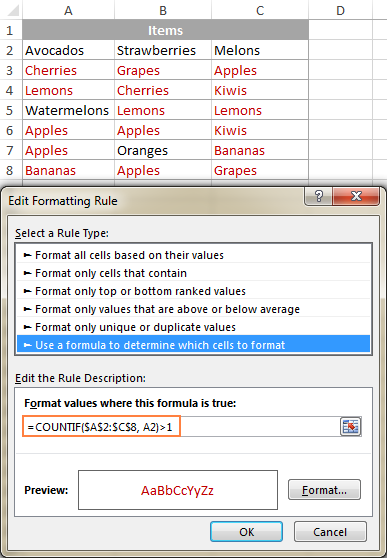
Dûberan bi piralî ronî bikinstûnên ji bilî rûdanên 1mîn
Çareseriya vê senaryoyê gelek dijwartir e, ne ecêb e ku Excel ji bo wê rêgezek çêkirî tune :)
Ji bo ronîkirina navnîşên dubare yên di çend stûnan de û paşguhkirina bûyerên yekem , divê hûn bi formulên jêrîn 2 qaîdeyan biafirînin:
Qanûna 1. Ji bo stûna yekem tê sepandin
Li vir hûn tam heman formulê bikar tînin ku me ji bo ronîkirina dubareyên bêyî bûyerên yekem di nav de bikar anî. stûnek (gavên hûrgulî dikarin li vir werin dîtin).
Di vê nimûneyê de, em ji bo A2:A8 qaîdeyek bi vê formulê diafirînin:
=COUNTIF($A$2:$A2,$A2)>1
Wek ku di encamê de, hêmanên dubare yên bêyî bûyera 1mîn di stûna herî çepê ya rêzê de têne ronî kirin (di rewşa me de tenê yek babetek weha heye):
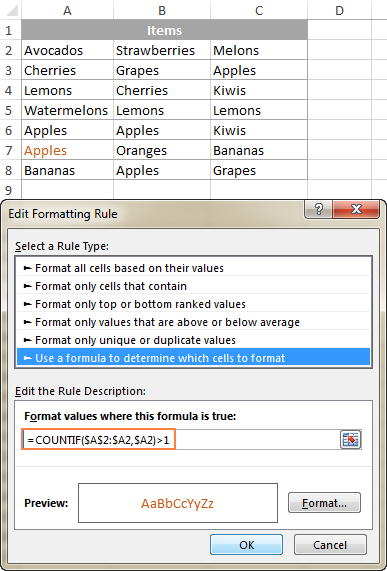
Qanûna 2. Sepandin ji hemû stûnên paşîn re
Ji bo ronîkirina dubareyên di stûnên mayî de (B2:C8), vê formulê bikar bînin:
=COUNTIF(A$2:$A$8,B2)+COUNTIF(B$2:B2,B2)>1
Di formula jorîn de, fonksiyona COUNTIF ya yekem tê hejmartin. bûyerên di stûna yekem de, û ya duyemîn d COUNTIF ji bo hemî stûnên paşîn heman tiştî dike. Û dûv re, hûn wan hejmaran lê zêde dikin û kontrol dikin ka berhevok ji 1-ê mezintir e.
Di encamê de, hemî tiştên dubarekirî ji bilî bûyerên wan ên yekem têne dîtin û ronî kirin:
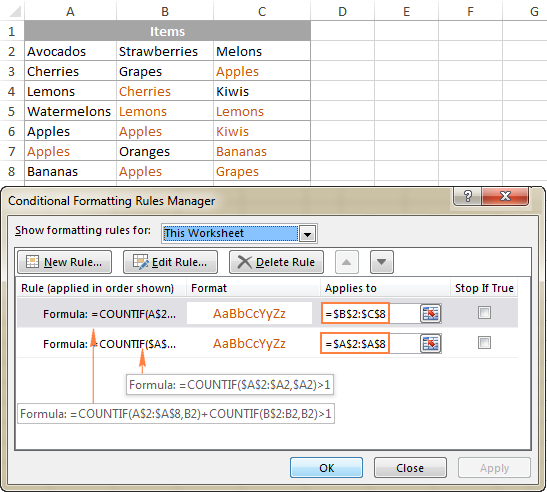
Di hemû stûnan de bi yek qaîdeyek dubareyan ronî bikin
Çareseriyeke din a muhtemel ew e ku hûn stûnek vala li çepê daneheva xwe zêde bikin, û hev bikinformulên li jor di nav formulek yekane de wiha ye:
=IF(COLUMNS($B2:B2)>1,COUNTIF(A$2:$B$8,B2),0) + COUNTIF(B$2:B2,B2)>1
Cîhê ku B2 şaneya jorîn a bi daneyan di stûna 2yemîn a rêzeçalakiyê de ye.
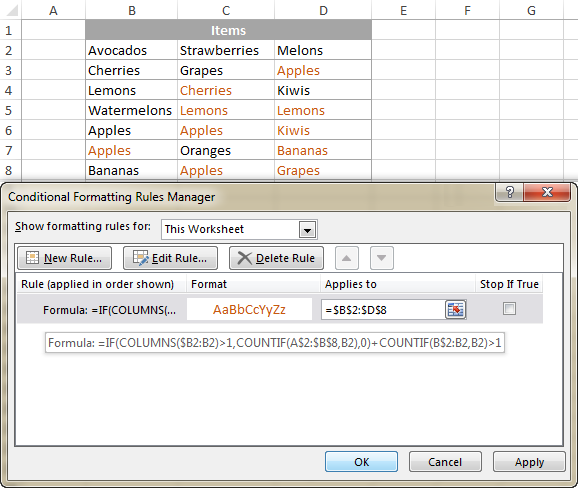
Ji bo baştir fêmkirina formulê, were em wê bikin 2 beşên sereke:
- Ji bo stûna yekem (B), şerta IF qet pêk nayê, ji ber vê yekê tenê fonksiyona COUNTIF ya duyemîn e. jimartin (me vê formulê bikar aniye ji bo dîtina dubareyan ji bilî bûyerên yekem di stûnekê de).
- Ji bo hemî stûnên paşerojê (C2:D8), xala sereke karanîna biaqilane ya referansên mutleq û têkildar e di du COUNTIF de. fonksiyonên. Ji bo fêmkirina tiştan hêsantir bikim, min ew li stûna G kopî kir, da ku hûn bibînin ka formula çawa li ser şaneyên din tê sepandin:
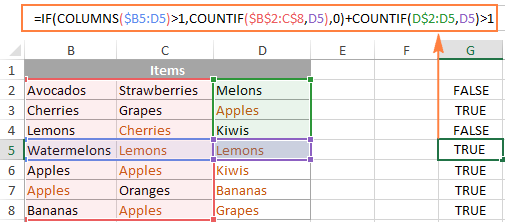
Ji ber ku HEKE ku ji bo hemû stûnên ji xeynî stûnên pêşîn şert her tim RAST be (hejmara stûnan ji 1-ê mezintir e), formula bi vî rengî dimeşe:
- Hejmara rûdanên madeyek diyar dihejmêre ( D5 di dîmena jorîn de) di hemî stûnên çepê stûna diyarkirî de:
COUNTIF(B$2:$C$8,D5) - Hejmara bûyerên diyarkirî yên di stûna babetê de, heya şaneya babetê dihejmêre:
COUNTIF(D$2:D5,D5) - Di dawiyê de, formula encamên her du fonksiyonên COUNTIF zêde dike. Ger jimareya giştî ji 1-ê mezintir be, ango heke ji yekê zêdetir bûyer hebin, qaîdeyek tê sepandin û tişt tê ronî kirin.
Lêvekirina tevahiya rêzan li ser bingeha nirxên dubare di yek destûn
Heke tabloya we çend stûnan dihewîne, dibe ku hûn bixwazin rêzên tevahî li ser bingeha tomarên dubare yên di stûnek taybetî de ronî bikin.
Wekî ku hûn jixwe dizanin, qaîdeya çêkirî ya Excel ji bo dubareyan tenê dixebite. di asta hucreyê de. Lê qaîdeyek xwerû-based formula xwedan pirsgirêkek bi rêzikên siyakirinê re tune. Xala sereke ev e ku hûn hemû rêzan hilbijêrin , û dûv re bi yek ji formulên jêrîn qaîdeyek biafirînin:
- Ji bo ronîkirina rêzên dubare ji bilî bûyerên 1mîn :
=COUNTIF($A$2:$A2, $A2)>1
=COUNTIF($A$2:$A$15, $A2)>1
Li ku derê A2 şaneya yekem e û A15 di stûna ku hûn dixwazin ji bo dubareyan kontrol bikin hucreya paşîn a hatî bikar anîn e. Wekî ku hûn dibînin, karanîna biaqil a referansên hucreyê yên mutleq û têkildar ew e ku cûdahiyê çêdike.
Wêneya jêrîn her du rêbazan di çalakiyê de destnîşan dike:
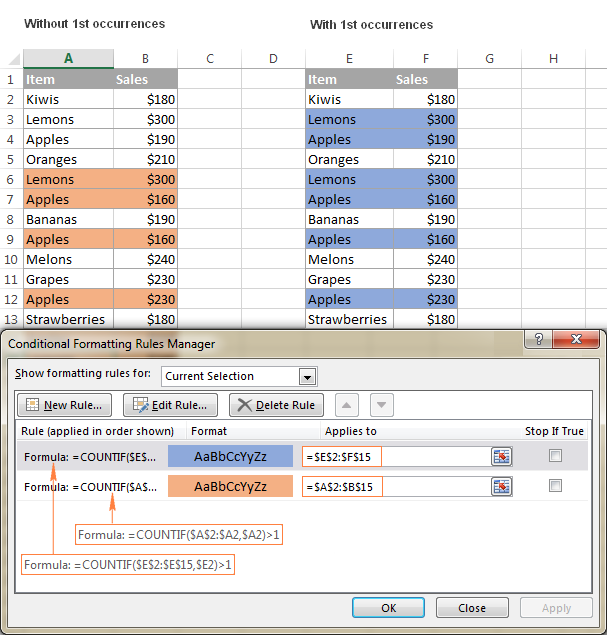
Çawa ronîkirina rêzên dubare yên di Excel de
Mînaka berê destnîşan kir ku meriv çawa rêzikên tevahî li gorî nirxên dubare di stûnek taybetî de rengîn dike. Lê heke hûn bixwazin rêzikên ku di çend stûnan de xwedî nirxên yeksan in bibînin? An jî, hûn çawa rêzên dubare yên bêkêmasî ronî dikin, yên ku di hemî stûnan de nirxên wan bi tevahî wekhev in?
Ji bo vê yekê, fonksiyona COUNTIFS bikar bînin ku destûrê dide berhevdana şaneyan li gorî pîvanên pirjimar. Mînakî, ji bo ronîkirina rêzên dubare yên ku di stûnên A û B de xwedî nirxên yekane ne, yek bikar bînin.ji van formulên jêrîn:
- Ji bo ronîkirina rêzên dubare ji bilî bûyerên yekem :
=COUNTIFS($A$2:$A2, $A2, $B$2:$B2, $B2)>1
=COUNTIFS($A$2:$A$15, $A2, $B$2:$B$15, $B2)>1
Dîrêjeya jêrîn encamê nîşan dide:
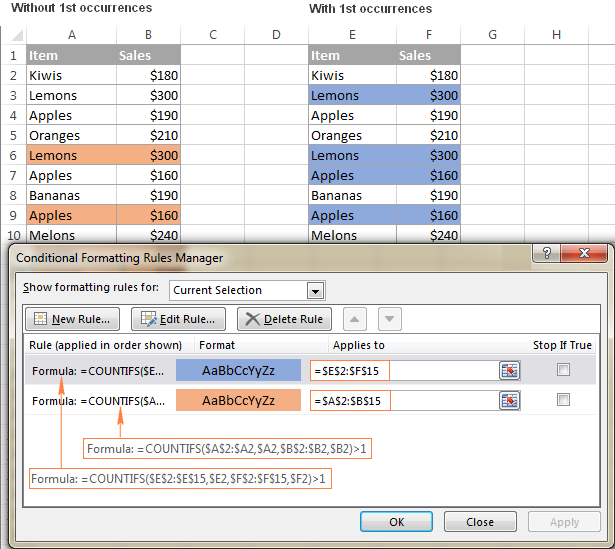
Wekî ku hûn fêm dikin, mînaka jorîn tenê ji bo armancên xwenîşandanê ye. Dema ku rêzên dubare yên di pelên xweya rastîn de ronî dikin, hûn bi xwezayî bi berhevkirina nirxan tenê di 2 stûnan de ne sînordar in, fonksiyona COUNTIFS dikare heta 127 cotên rêze/krîteran pêvajo bike.
Lêkirina şaneyên dubare yên li pey hev li Excel
Carinan, dibe ku hûn ne hewce nebin ku hûn di stûnekê de hemî dubareyan ronî bikin, lê tenê şaneyên dubare yên li pey hev nîşan bidin, ango yên ku li kêleka hev in. Ji bo vê yekê, hucreyên bi daneyê hilbijêrin (sernivîsa stûnê ne tê de) û bi yek ji formûlên jêrîn re qaîdeyek formatkirina şertî biafirînin:
- Ji bo ronîkirina dubareyên li pey hev bêyî bûyerên 1mîn :
=$A1=$A2
=OR($A1=$A2, $A2=$A3)
Vîneya jêrîn ronîkirinê nîşan dide nivîsên dubare yên li pey hev, lê ev rêbaz dê ji bo hejmar û tarîxên dubare yên li pey hev jî bixebitin:
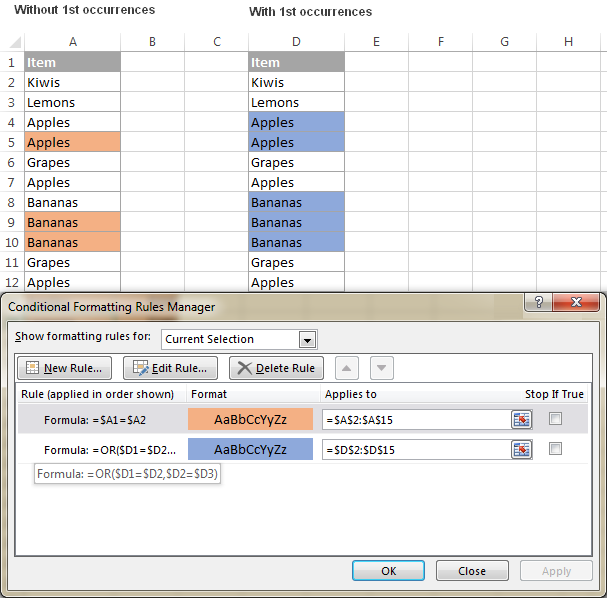
Ger pelgeya weya Excel dibe ku rêzên vala hebin û hûn şaneyên vala yên li pey hev naxwazin ji bo ku were ronî kirin, çêtirkirinên jêrîn li ser bikinformulas:
- Ji bo ronîkirina şaneyên dubare yên li pey hev bêyî bûyerên 1mîn û şaneyên vala paşguh nekin :
=AND($A2"", $A1=$A2)
=AND($A2"", OR($A1=$A2, $A2=$A3))
Wekî ku hûn dibînin, ronîkirina tiştekî ne girîng e. di Excel de bi karanîna formatkirina şertî dubare dike. Lêbelê, rêyek zûtir û hêsantir jî heye. Ji bo ku wê fêr bibin, beşa paşîn a vê hînkirinê bixwînin.
Çawa di Excel-ê de bi Duplicate Remover re dubendan ronî dikin
Zêdekirina Duplicate Remover çareseriya tev-di-yek e ku meriv pê re mijûl dibe. bi tomarên dubare yên li Excel. Dikare şaneyên ducarî an tevaya rêzên dubare bibîne, ronî bike, hilbijêre, kopî bike an biguheze.
Tevî navê xwe, lêzêde dikare bi lez bi rengên cihêreng rengdêran ronî bike bêyî jêbirin wan.
Duplikate Remover 3 taybetmendiyên nû li Ribbona weya Excel zêde dike:
- Tabloya Dedupe - ji bo ku tavilê di yek tabloyê de dubareyan bibîne û ronî bike. .
- Rakirina Ducarî - sêrbazê gav-bi-gav bi vebijarkên pêşkeftî ji bo naskirin û ronîkirina dubareyan an nirxên yekta di 1 tabloyê de.
- 2 Tabloyan bidin ber hev - bi berawirdkirina du stûnan an du tabloyên cihêreng, dubareyan bibînin û ronî bikin.
Piştî sazkirina Ultimate Suite ji bo Excel, hûn ê van amûran li ser tabloya Ablebits Data bibînin. Dedupe

